[GIMP] Métroid
4 participants
Halo Création :: Créations :: Images :: Tutoriels
Page 1 sur 1
![[GIMP] Métroid Empty](https://2img.net/i/empty.gif) [GIMP] Métroid
[GIMP] Métroid
Tutorial de
![[GIMP] Métroid GtjnsckIQu](https://2img.net/h/d23.e-loader.net/GtjnsckIQu.png)
Bonjour,
Voici (enfin) un de mes nouveaux tutoriels.
La plupart d'entre vous connaissance déjà la signature que nous allons réaliser, la voici pour les autres :
![[GIMP] Métroid OmD1pGDw0C](https://2img.net/h/d8.e-loader.net/OmD1pGDw0C.png)
Pour commencer, voici les images utilisées.
Pour télécharger toutes les images en même temps, choisissez un de ces liens :
Fichier .Zip : http://d9.e-loader.net/4CMPTDKF0b.zip
Fichier .Rar : http://d10.e-loader.net/2dLReDJpu1.rar
Et maintenant, commençons !
Faites un dégradé radial du blanc (#ffffff) vers bleu (#00bdb2) en partant du bas à gauche.
![[GIMP] Métroid FuCeb7OISx](https://2img.net/h/d30.e-loader.net/fuCeb7OISx.png)
Importez maintenant le C4D n°1 que vous placerez en mode NORMAL à 60,0 d'opacité.
![[GIMP] Métroid GFSOhk4DHJ](https://2img.net/h/d26.e-loader.net/GFSOhk4DHJ.png)
Sur un nouveau calque TRANSPARENT, dessinez au pinceau noir avec la brosse Circle Fuzzy dans le coin inférieur droit.
Placez ce-calque en mode NORMAL à 70,0 d'opacité.
![[GIMP] Métroid QIMXPy9KPe](https://2img.net/h/d14.e-loader.net/QIMXPy9KPe.png)
Importez le render et smudgez le avec une brosse de type GRUNGE (téléchargeable sur internet).
Dupliquez 2 fois le render smudgé et placez celui du haut en mode SUPERPOSER en 100,0 d'opacité.
![[GIMP] Métroid OwWbJsafob](https://2img.net/h/d25.e-loader.net/OwWbJsafob.png)
Réimportez le render mais cette fois-ci smudgez le très légèrement sur certains bords.
Dupliquez-le 1 fois et placez la copie en mode SUPERPOSER en 100,0 d'opacité.
![[GIMP] Métroid FE5I8kMjxI](https://2img.net/h/d18.e-loader.net/fE5I8kMjxI.png)
Importez le C4D n°2 et placez le en mode ECRAN 100,0 d'opacité. Gommez et smudgez se qui vous gêne.
Positionnez le C4D n°2 de manière à créer une source lumineuse.
Dupliquez le C4D n°2 et placez la copie en mode SUPERPOSER 100,0 d'opacité.
![[GIMP] Métroid JlrZmwXPy3](https://2img.net/h/d27.e-loader.net/JlrZmwXPy3.png)
Réimportez votre render et appliquez-y un léger flou gaussien, gommez les parties indésirables.
Importez maintenant le C4D n°3, placez-le en mode ECRAN 80,0 d'opacité. Modifié sa couleur pour qu'elle s'accorde avec la couleur de notre signature (Couleurs > Colorier...).
Importez ensuite le C4D n°4, placez-le en mode SUPERPOSER 100,0 d'opacité.
![[GIMP] Métroid 7QbIJWVEPW](https://2img.net/h/d1.e-loader.net/7QbIJWVEPW.png)
Faites une copie de toutes l'images (Ctrl + Maj + C) puis coller (Ctrl + V).
Smudgez les parties indésirables puis mettez-le en mode SUPERPOSER 100,0 d'opacité.
![[GIMP] Métroid 3XOyDDFqyY](https://2img.net/h/d11.e-loader.net/3XOyDDFqyY.png)
Refaites la même action (Ctrl + Maj + C puis Ctrl + V).
Créez un nouveau calque que vous remplirez de la brosse SPARKS.
![[GIMP] Métroid IkJXdbR0Z8](https://2img.net/h/d30.e-loader.net/IkJXdbR0Z8.png)
Masquez ce-calque puis faites Filtres > Mappage > Déplacer selon une carte...
Choisissez les options suivantes :
![[GIMP] Métroid K7Npkk0kOL](https://2img.net/h/d30.e-loader.net/K7Npkk0kOL.png)
Choisissez bien votre calque avec les SPARKS, comme la zone verte sur l'image.
Cliquez sur Valider.
Gommez les parties indésirables.
![[GIMP] Métroid Arosw4Tyrc](https://2img.net/h/d17.e-loader.net/arosw4Tyrc.png)
Sur un nouveau calque, ajoutez des scanlines que vous placerez en mode SUPERPOSER 10,0 d'opacité.
Cf : Faire des scanlines
Il ne vous reste plus qu'à ajouter un cadre et un typographie.
J'ai également ajouter masque d'écretage avec l'outil de CLONAGE.
![[GIMP] Métroid SQ5jf56tLR](https://2img.net/h/d10.e-loader.net/sQ5jf56tLR.png)
J'espère que ce tutoriel vous a plut.
![[GIMP] Métroid GtjnsckIQu](https://2img.net/h/d23.e-loader.net/GtjnsckIQu.png)
Bonjour,
Voici (enfin) un de mes nouveaux tutoriels.
La plupart d'entre vous connaissance déjà la signature que nous allons réaliser, la voici pour les autres :
![[GIMP] Métroid OmD1pGDw0C](https://2img.net/h/d8.e-loader.net/OmD1pGDw0C.png)
Pour commencer, voici les images utilisées.
- Stock du tutoriel:
- Render : http://d29.e-loader.net/QtarO2bMR1.png
C4D n°1 : http://img44.xooimage.com/files/d/2/b/c4d-1-dc3046.png
C4D n°2 : http://pvereecken.fr/ressources/C4D/fond02rm6.png
C4D n°3 : https://2img.net/r/ihimizer/img38/3008/c4d2.png
C4D n°4 : https://nsa15.casimages.com/img/2010/03/30/100330054522543242.png
Pour télécharger toutes les images en même temps, choisissez un de ces liens :
Fichier .Zip : http://d9.e-loader.net/4CMPTDKF0b.zip
Fichier .Rar : http://d10.e-loader.net/2dLReDJpu1.rar
Et maintenant, commençons !
Faites un dégradé radial du blanc (#ffffff) vers bleu (#00bdb2) en partant du bas à gauche.
![[GIMP] Métroid FuCeb7OISx](https://2img.net/h/d30.e-loader.net/fuCeb7OISx.png)
Importez maintenant le C4D n°1 que vous placerez en mode NORMAL à 60,0 d'opacité.
![[GIMP] Métroid GFSOhk4DHJ](https://2img.net/h/d26.e-loader.net/GFSOhk4DHJ.png)
Sur un nouveau calque TRANSPARENT, dessinez au pinceau noir avec la brosse Circle Fuzzy dans le coin inférieur droit.
Placez ce-calque en mode NORMAL à 70,0 d'opacité.
![[GIMP] Métroid QIMXPy9KPe](https://2img.net/h/d14.e-loader.net/QIMXPy9KPe.png)
Importez le render et smudgez le avec une brosse de type GRUNGE (téléchargeable sur internet).
Dupliquez 2 fois le render smudgé et placez celui du haut en mode SUPERPOSER en 100,0 d'opacité.
![[GIMP] Métroid OwWbJsafob](https://2img.net/h/d25.e-loader.net/OwWbJsafob.png)
Réimportez le render mais cette fois-ci smudgez le très légèrement sur certains bords.
Dupliquez-le 1 fois et placez la copie en mode SUPERPOSER en 100,0 d'opacité.
![[GIMP] Métroid FE5I8kMjxI](https://2img.net/h/d18.e-loader.net/fE5I8kMjxI.png)
Importez le C4D n°2 et placez le en mode ECRAN 100,0 d'opacité. Gommez et smudgez se qui vous gêne.
Positionnez le C4D n°2 de manière à créer une source lumineuse.
Dupliquez le C4D n°2 et placez la copie en mode SUPERPOSER 100,0 d'opacité.
![[GIMP] Métroid JlrZmwXPy3](https://2img.net/h/d27.e-loader.net/JlrZmwXPy3.png)
Réimportez votre render et appliquez-y un léger flou gaussien, gommez les parties indésirables.
Importez maintenant le C4D n°3, placez-le en mode ECRAN 80,0 d'opacité. Modifié sa couleur pour qu'elle s'accorde avec la couleur de notre signature (Couleurs > Colorier...).
Importez ensuite le C4D n°4, placez-le en mode SUPERPOSER 100,0 d'opacité.
![[GIMP] Métroid 7QbIJWVEPW](https://2img.net/h/d1.e-loader.net/7QbIJWVEPW.png)
Faites une copie de toutes l'images (Ctrl + Maj + C) puis coller (Ctrl + V).
Smudgez les parties indésirables puis mettez-le en mode SUPERPOSER 100,0 d'opacité.
![[GIMP] Métroid 3XOyDDFqyY](https://2img.net/h/d11.e-loader.net/3XOyDDFqyY.png)
Refaites la même action (Ctrl + Maj + C puis Ctrl + V).
Créez un nouveau calque que vous remplirez de la brosse SPARKS.
![[GIMP] Métroid IkJXdbR0Z8](https://2img.net/h/d30.e-loader.net/IkJXdbR0Z8.png)
Masquez ce-calque puis faites Filtres > Mappage > Déplacer selon une carte...
Choisissez les options suivantes :
![[GIMP] Métroid K7Npkk0kOL](https://2img.net/h/d30.e-loader.net/K7Npkk0kOL.png)
Choisissez bien votre calque avec les SPARKS, comme la zone verte sur l'image.
Cliquez sur Valider.
Gommez les parties indésirables.
![[GIMP] Métroid Arosw4Tyrc](https://2img.net/h/d17.e-loader.net/arosw4Tyrc.png)
Sur un nouveau calque, ajoutez des scanlines que vous placerez en mode SUPERPOSER 10,0 d'opacité.
Cf : Faire des scanlines
Il ne vous reste plus qu'à ajouter un cadre et un typographie.
J'ai également ajouter masque d'écretage avec l'outil de CLONAGE.
![[GIMP] Métroid SQ5jf56tLR](https://2img.net/h/d10.e-loader.net/sQ5jf56tLR.png)
J'espère que ce tutoriel vous a plut.

Invité- Invité
![[GIMP] Métroid Empty](https://2img.net/i/empty.gif) Re: [GIMP] Métroid
Re: [GIMP] Métroid
Je sui vrement désoler mais bon deja comment veux tu que je trouve le degrader que tu ma donner il y est meme pas alors eseille d'aprofondir t'es tuto parceque j'en est regarder au moins 5 et il y en a qu'un qui marche

Cobra du 11- Capitaine

- GamerTag : cobra du 11
Messages : 729
Date d'inscription : 28/01/2011
Âge : 26
Réputation : 15
Talent : si vous le trouver dite le ^^
Halo favori : Halo 3
Domaine favori : Images
![[GIMP] Métroid Empty](https://2img.net/i/empty.gif) Re: [GIMP] Métroid
Re: [GIMP] Métroid
Huhu...
Bon, au lieu de tout critiquer, ou n'arrive tu pas. Ces tutos sont très clair et très facile.
Cela a été facile. Si tu n'y arrive pas, demande de l'aide. Ensuite, au lieu de Critiquer, dis toi que c'est toi qui ne comprend pas.
Parce que, le "Dégradé Radial", il y est par défaut sur tout les logiciels.
Si tu n'arrive pas à ce tuto, c'est que tu es encore faible, alors fais des tutos à ta "puissance".
PS : voila ou se trouve le Dégradé Radial :
![[GIMP] Métroid 1122081307dNteawC0nZAL0mI00](https://2img.net/h/www.imabox.fr/u8/1122081307dNteawC0nZAL0mI00.png)
Et si les autres y arrivent, encore une fois, dis toi que c'est de ta faute, et non de l'auteur
Bon, au lieu de tout critiquer, ou n'arrive tu pas. Ces tutos sont très clair et très facile.
Cela a été facile. Si tu n'y arrive pas, demande de l'aide. Ensuite, au lieu de Critiquer, dis toi que c'est toi qui ne comprend pas.
Parce que, le "Dégradé Radial", il y est par défaut sur tout les logiciels.
Si tu n'arrive pas à ce tuto, c'est que tu es encore faible, alors fais des tutos à ta "puissance".
PS : voila ou se trouve le Dégradé Radial :
![[GIMP] Métroid 1122081307dNteawC0nZAL0mI00](https://2img.net/h/www.imabox.fr/u8/1122081307dNteawC0nZAL0mI00.png)
Et si les autres y arrivent, encore une fois, dis toi que c'est de ta faute, et non de l'auteur


Invité- Invité
![[GIMP] Métroid Empty](https://2img.net/i/empty.gif) Re: [GIMP] Métroid
Re: [GIMP] Métroid
oui mes le degrader radial je l'ai trouver se que je trouve pas c'est la couleur blanc et bleu ![[GIMP] Métroid 117613](https://2img.net/u/3412/62/34/47/smiles/117613.png)
![[GIMP] Métroid 117613](https://2img.net/u/3412/62/34/47/smiles/117613.png)

Cobra du 11- Capitaine

- GamerTag : cobra du 11
Messages : 729
Date d'inscription : 28/01/2011
Âge : 26
Réputation : 15
Talent : si vous le trouver dite le ^^
Halo favori : Halo 3
Domaine favori : Images
![[GIMP] Métroid Empty](https://2img.net/i/empty.gif) Re: [GIMP] Métroid
Re: [GIMP] Métroid
Ben... J'ai donné donné un code de couleur. Si tu n'y arrive pas, copie et colle l'image que j'ai donné avec le dégradé et utilise la pipette 


Invité- Invité
![[GIMP] Métroid Empty](https://2img.net/i/empty.gif) Re: [GIMP] Métroid
Re: [GIMP] Métroid
ok j'y avait pas penser merci

Cobra du 11- Capitaine

- GamerTag : cobra du 11
Messages : 729
Date d'inscription : 28/01/2011
Âge : 26
Réputation : 15
Talent : si vous le trouver dite le ^^
Halo favori : Halo 3
Domaine favori : Images
![[GIMP] Métroid Empty](https://2img.net/i/empty.gif) Re: [GIMP] Métroid
Re: [GIMP] Métroid
Bien joué  je vais m'entrainer a refaire cette effet dilué autour du cannon il est superbe...
je vais m'entrainer a refaire cette effet dilué autour du cannon il est superbe...
 je vais m'entrainer a refaire cette effet dilué autour du cannon il est superbe...
je vais m'entrainer a refaire cette effet dilué autour du cannon il est superbe...
D4rK phenix- Artiste

- GamerTag : EpideMiC DeseaZ
Team : >(°3°) C'est un poisson
Messages : 1149
Date d'inscription : 08/09/2010
Réputation : 101
Talent : oO'
Halo favori : Halo CE
Domaine favori : Images
![[GIMP] Métroid Empty](https://2img.net/i/empty.gif) Re: [GIMP] Métroid
Re: [GIMP] Métroid
![[GIMP] Métroid Metroi10](https://i.servimg.com/u/f41/13/81/22/19/metroi10.png)
Tuto pour débutant, fait en 7 min précisément :p
![[FpS] I Pl0p I](https://2img.net/u/3412/62/34/47/avatars/170-5.png)
[FpS] I Pl0p I- Capitaine

- Messages : 536
Date d'inscription : 20/02/2009
Âge : 31
Réputation : 51
Talent : Graphisme
Halo favori : Halo 3
Domaine favori : Images
![[GIMP] Métroid Empty](https://2img.net/i/empty.gif) Re: [GIMP] Métroid
Re: [GIMP] Métroid
bon tuto mais si quelqu'un pouvait me dire ou telechager la brosse grunge

Cobra du 11- Capitaine

- GamerTag : cobra du 11
Messages : 729
Date d'inscription : 28/01/2011
Âge : 26
Réputation : 15
Talent : si vous le trouver dite le ^^
Halo favori : Halo 3
Domaine favori : Images
 Sujets similaires
Sujets similaires» [GIMP] Modéliser un dessin fait à la main sur GIMP
» [GIMP] Les scripts-fu
» [Gimp] The Wolf
» [GIMP] Reflet
» [GIMP] Le Smudge
» [GIMP] Les scripts-fu
» [Gimp] The Wolf
» [GIMP] Reflet
» [GIMP] Le Smudge
Halo Création :: Créations :: Images :: Tutoriels
Page 1 sur 1
Permission de ce forum:
Vous ne pouvez pas répondre aux sujets dans ce forum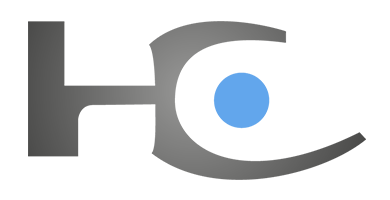











 par Invité Lun 15 Aoû 2011 - 17:14
par Invité Lun 15 Aoû 2011 - 17:14

